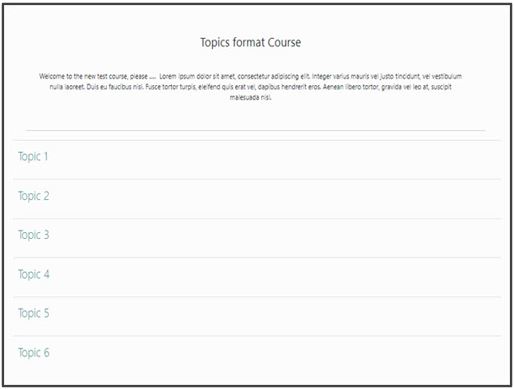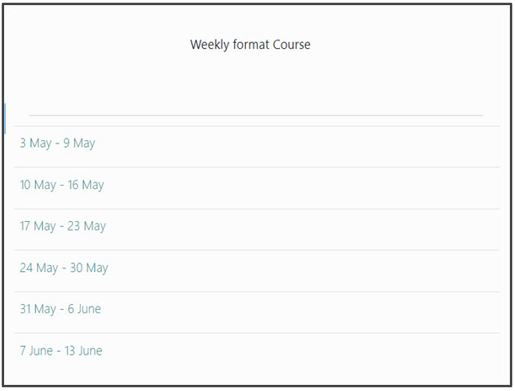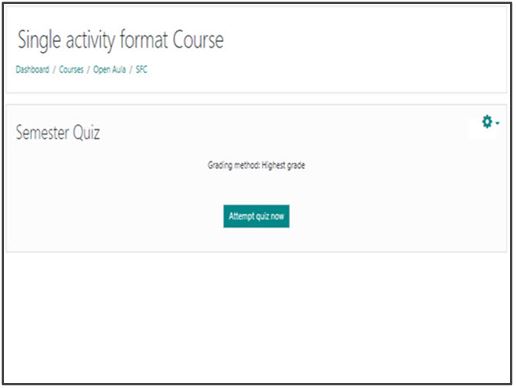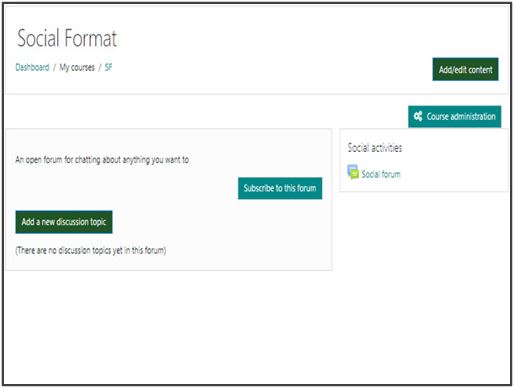Formatos del curso
Open Aula ofrece cinco (5) formatos de cursos para elegir. A continuación, proporcionaremos una descripción general de cada uno de estos formatos y sus opciones.
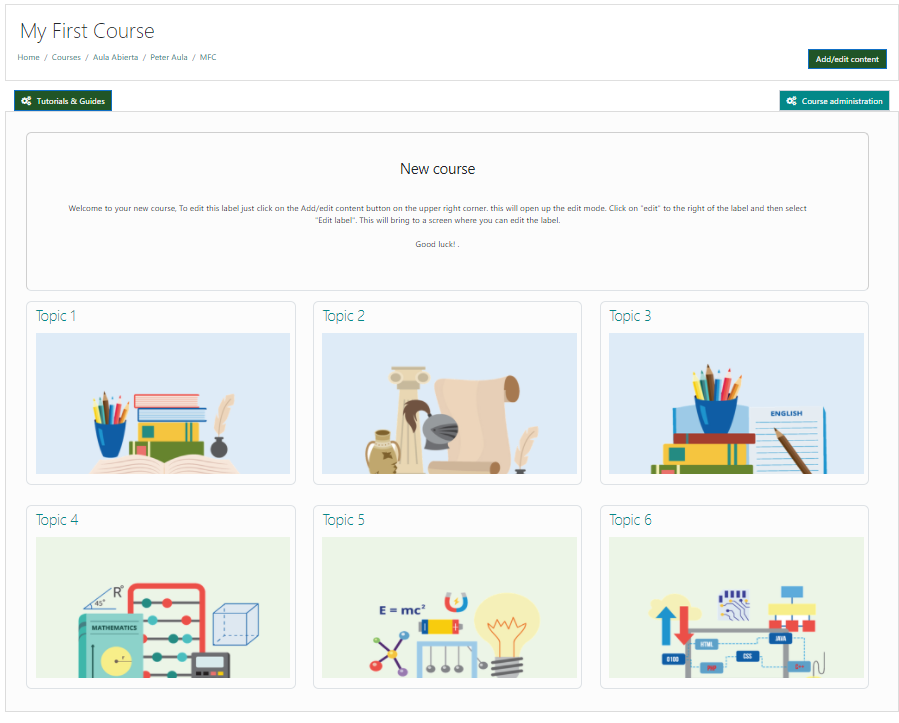
Estos son los cinco (5) formatos disponibles
El formato de un curso se refiere al diseño de un curso. El formato del curso se puede configurar en el Asistente de creación de cursos cuando se crea el curso por primera vez.
También se puede cambiar en cualquier momento desde la pantalla del curso haciendo clic en Administración del curso> Editar configuración.
Formato de cuadrícula
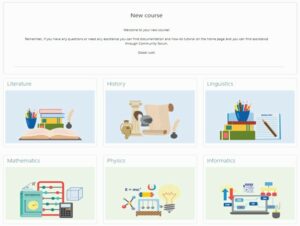
Temas
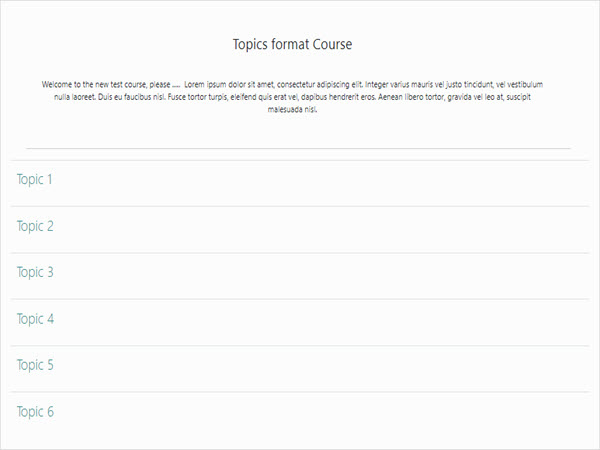
Semanal
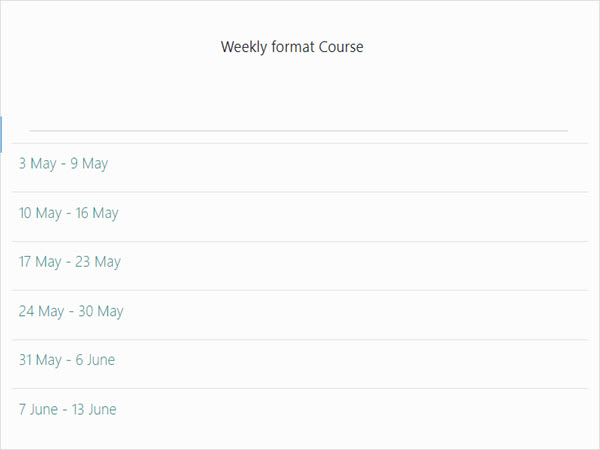
Actividad única
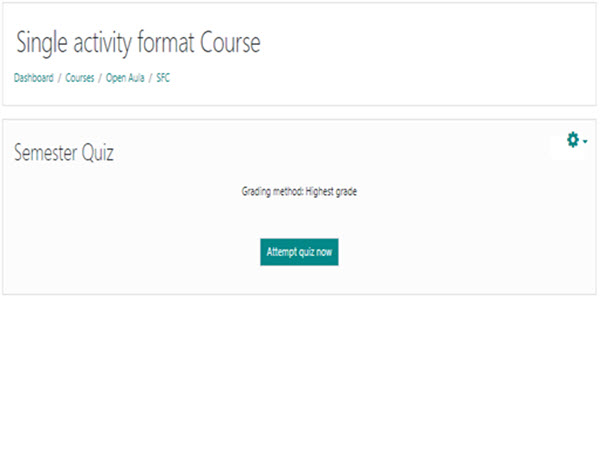
Formato social
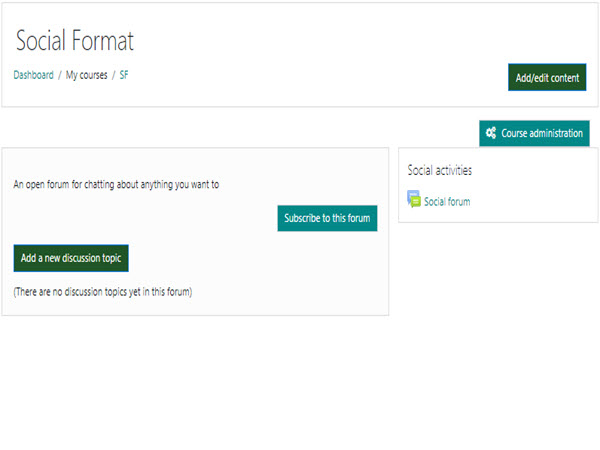
Formato de cuadrícula
Formato de cuadrícula
Esto es excelente para usar si su curso se basa en objetivos y cada objetivo puede tomar diferentes cantidades de tiempo para completar. Un ejemplo de esto sería un andamiaje en el que los estudiantes se basan en el conocimiento de temas anteriores.
La página de inicio del curso muestra todos los temas dispuestos en forma de cuadrícula, con imágenes estándar, que se pueden cambiar a su gusto, con los nombres y las imágenes en los que se puede hacer clic. Esto es lo que ve la primera vez que accede al curso. Una vez que haya seleccionado un tema haciendo clic en su imagen o nombre, verá una sección a la vez.
Si la edición está activada, la página del curso principal mostrará todo el contenido de todas las secciones.
Formato de temas
Formato de temas
El curso está organizado en secciones temáticas a las que un profesor puede dar títulos. Cada sección de tema consta de actividades, recursos y etiquetas. En nuevas instalaciones de Moodle, este es el formato predeterminado.
SUGERENCIA: Esto es excelente para usar si su curso se basa en objetivos y cada objetivo puede tomar diferentes cantidades de tiempo para completar. Un ejemplo de esto sería un andamiaje en el que los estudiantes se basan en el conocimiento de temas anteriores.
La página de inicio del curso muestra solo los nombres de las secciones y cualquier texto en la descripción de la sección junto con los números de actividades y recursos, y se puede hacer clic en los nombres. Esto es lo que ve la primera vez que accede al curso. Una vez que haya seleccionado un tema haciendo clic en su nombre, verá una sección a la vez.
Si la edición está activada, la página del curso principal mostrará todo el contenido de todas las secciones.
Hay un menú "Ir a ..." en la parte inferior de cada página de sección.
Formato semanal
Formato semanal
El curso se organiza semana a semana, y cada sección tiene un título de fecha. OpenAula creará una sección para cada semana de su curso. Puede agregar contenido, foros, cuestionarios, etc. en la sección de cada semana. La semana actual está resaltada.
SUGERENCIA: Si desea que todos sus estudiantes trabajen en los mismos materiales al mismo tiempo, este sería un buen formato para elegir.
NOTA: Asegúrese de que la fecha de inicio de su curso sea correcta. Si no es así, sus semanas tendrán la fecha incorrecta. Esto es especialmente importante si está restaurando un curso para usarlo con una nueva sección de estudiantes.
Formato de actividad única
Formato de actividad única
El formato de actividad única solo tiene una sección y le permite al profesor agregar una sola actividad al curso. Cuando se selecciona el formato de actividad única, aparece un menú desplegable para que el profesor elija la actividad que desea utilizar. Consulte la sección "Ver también" a continuación para ver un screencast y un ejemplo práctico del formato de curso de actividad única.
Nota: Con este curso es posible aquí seleccionar un paquete SCORM como actividad única.
El formato de actividad única con un foro como actividad y el formato social son muy similares. La única diferencia es cuando el curso contiene otras actividades. El formato de actividad única los muestra como "huérfanos" y solo para profesores; el formato social los muestra en un bloque de actividades y está disponible para los estudiantes.
Formato social
Formato social
Este formato está orientado en torno a un foro principal, el foro social, que aparece listado en la página principal. Es útil para situaciones que son de forma más libre. Puede que ni siquiera sean cursos.
Al seleccionar el formato social, es posible especificar cuántas discusiones desea mostrar en la página del curso: El foro social se puede editar haciendo clic en el botón 'Actualizar este foro' en la página del foro social. La introducción al foro se muestra en la parte superior de la página del curso.